Page 1
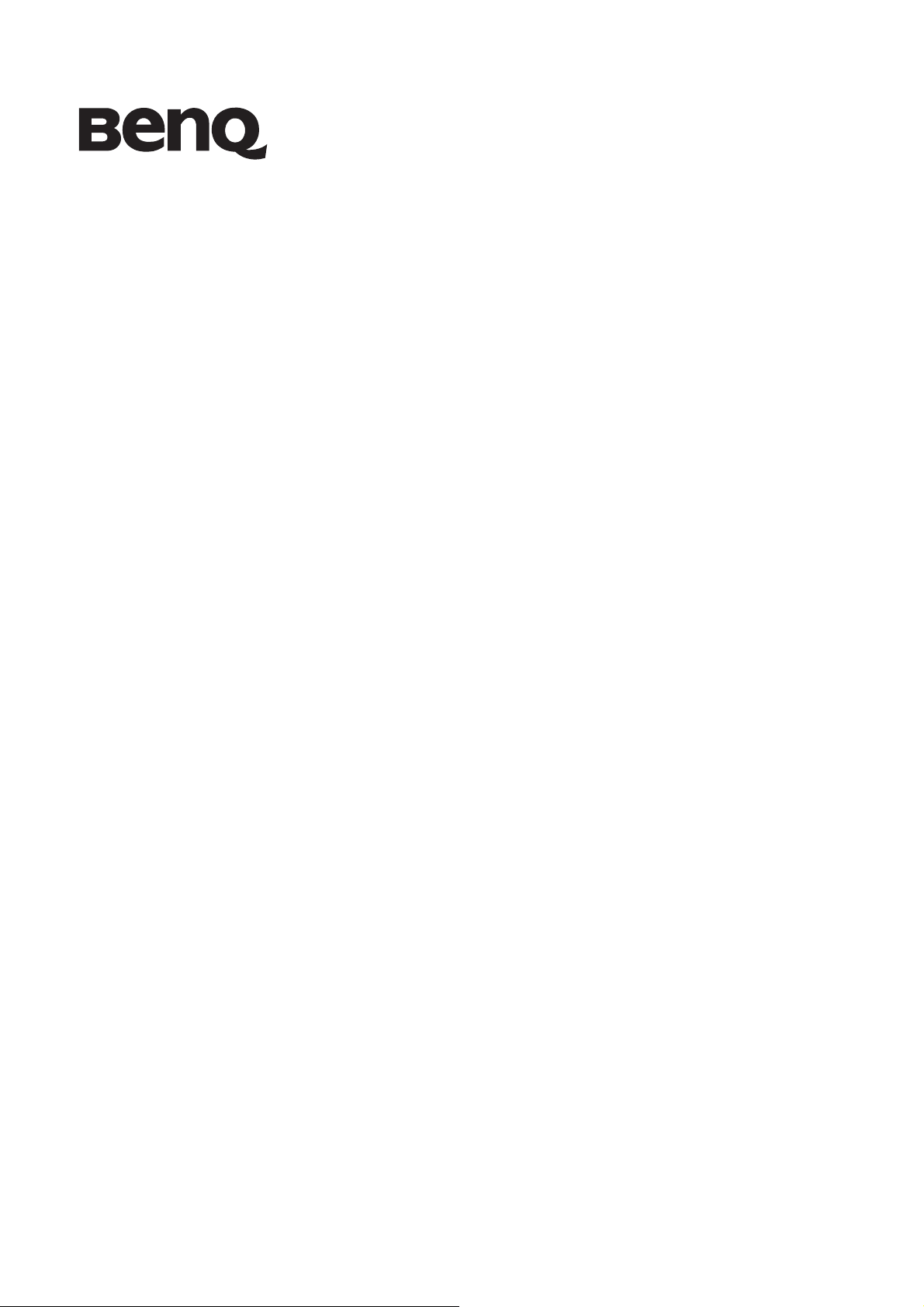
LCD モニタ
ユーザーズ ガイド
BL902M
Page 2
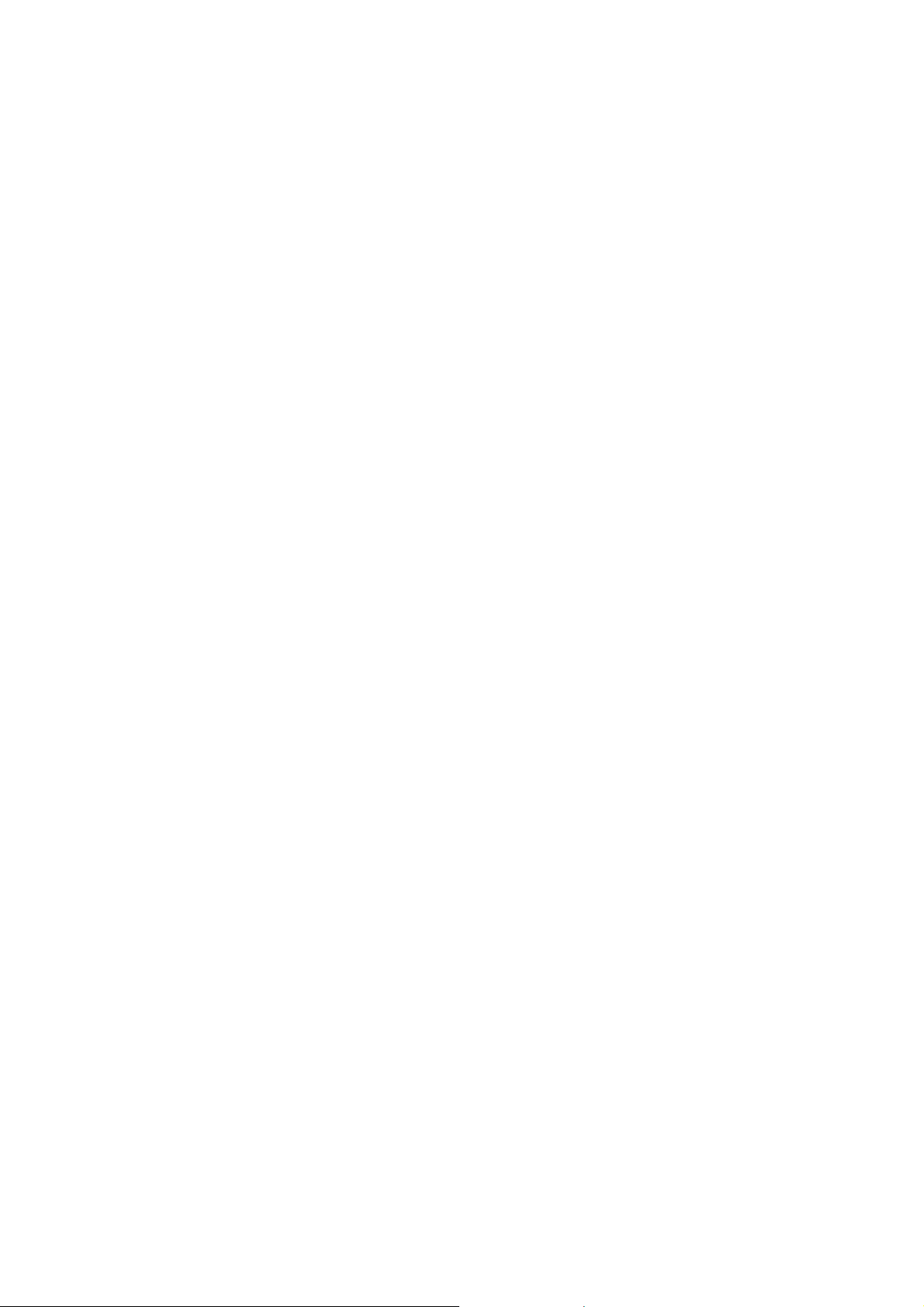
著作権
Copyright © 2012 by BenQ Corporation. All rights reserved. 本書のいかなる部分も、
BenQ Corporation の事前の書面による同意なく、電子的、機械的、磁気的、光学的、化学的、
手動その他の手段を問わず、複製、転載、改変、検索システムへの保存、他言語またはコン
ピュータ言語への翻訳を行うことはできません。
免責
BenQ Corporation は、明示的または暗示的を問わず、本書の内容に関して、特に保証、商業的
可能性、特定目的への適合性に関しては、いかなる表明または保証もいたしません。また、
BenQ Corporation は、お客様に改訂または修正の通知を行う義務を負うことなく、本書を改訂
したり、本書の内容を随時修正する権利を有します。
モニタが最高の性能で動作するよう、またモニタをできるだ
け長くお使いいただくために、以下の安全上の注意点に従っ
てください。
電源についての安全対策
• AC プラグにより、AC 電源と本装置の接続が解除されます。
• 電源コードは、プラグ着脱可能な装置では電源停止デバイスとして機能します。電源コンセント
は、本装置の近くに設置され、すぐに利用できる状態になっている必要があります。
• 本製品は、ラベルのマークに示されている電源タイプで動作させる必要があります。利用可能
な電源のタイプが不明の場合は、取扱店または地域の電気会社にお問い合わせください。
• 必ず H03VV-F または H05VV-F、2G または 3G、0.75mm
をご使用ください。
2
相当またはそれ以上の専用電源コード
お手入れと清掃
• お手入れ・清掃を行う前に、必ず壁のコンセントからモニタの電源コードをはずしてください。
LCD モニタの表面を、けば立ちのない非研磨性の布でふきます。液体、エアゾール、ガラス
クリーナは使用しないでください。
• キャビネット背面または上面のスロットと開口部は換気用のものです。これらの部分をふさい
だり、覆ったりしないようにしてください。モニタは、ラジエータまたは熱源の近くや上部に
置かないでください。また、適切な換気が提供されている場所に設置してください。
• 本製品内に異物を押し込んだり、液体をこぼしたりしないようにしてください。
保守
本製品の保守をご自身で行わないでください。カバーを開けたり取り外したりすると、高電圧
部分やその他の危険な部分に触れるおそれがあります。上記の誤用、または落下や取り扱いミス
などその他の事故については、認定サービス担当者に連絡を取り、保守を依頼してください。
Page 3
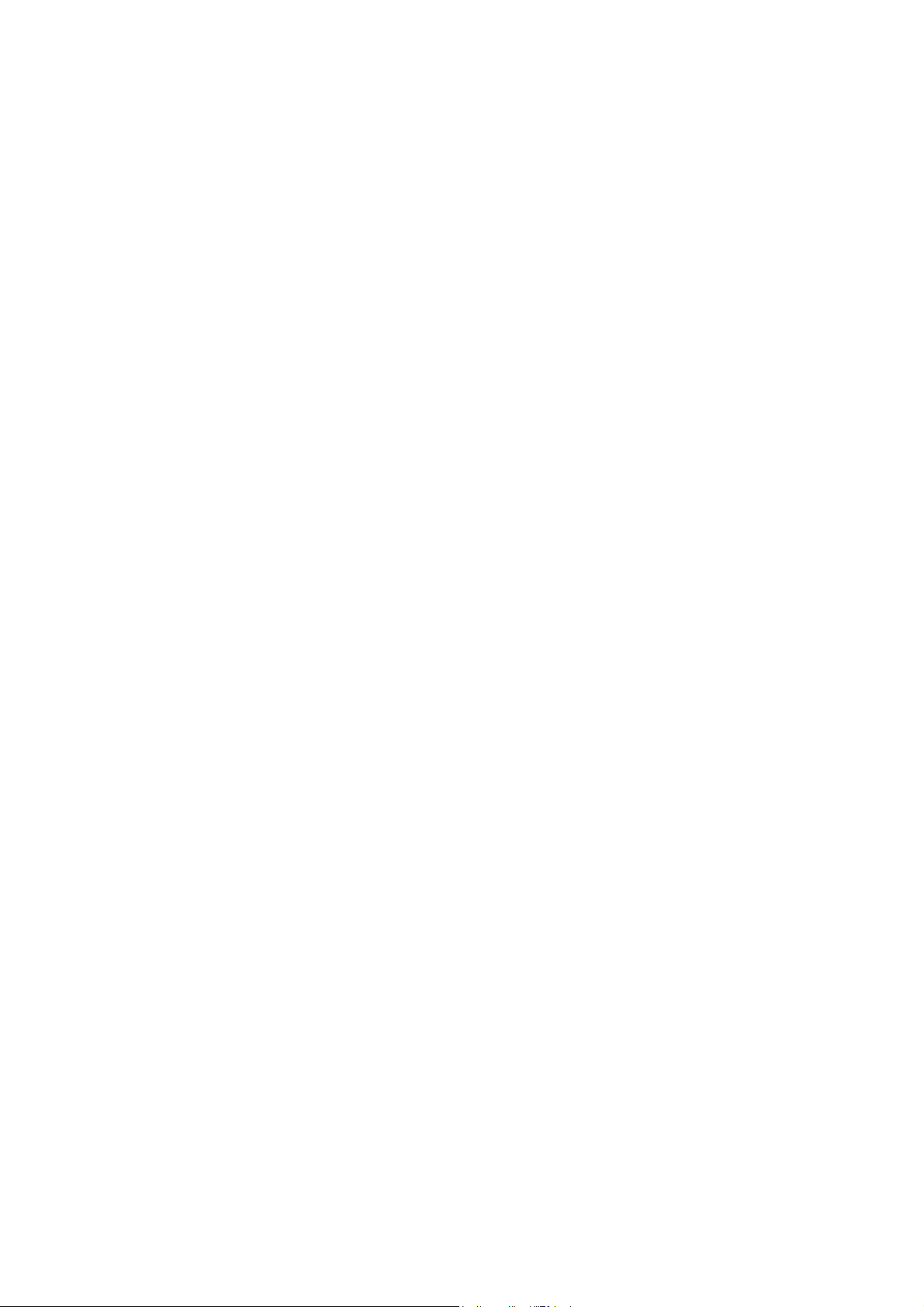
目次
著作権 .............................................................................................................................. 2
免責 .................................................................................................................................. 2
はじめに .......................................................................................................................... 4
モニタの外観 .................................................................................................................. 6
前面ビュー .....................................................................................................................................6
背面ビュー ..................................................................................................................................6
モニタ ハードウェアの取り付け方法 ....................................................................... 7
スタンドベースの取り外し ................................................................................................. 11
モニタ取り付けキットの使用方法 .........................................................................................11
BenQ モニタの特長を生かすために ........................................................................ 13
新しいコンピュータにモニタをインストールするには ....................................................14
既存のコンピュータでモニタをアップグレードするには ................................................15
Windows 8 システムへのインストール方法 ..........................................................................16
Windows 7 システムへのインストール方法 ..........................................................................17
Windows Vista システムへのインストール方法 ...................................................................18
画像の最適化 ................................................................................................................ 19
モニタの調整 ................................................................................................................ 20
コントロール パネル ..................................................................................................................20
ホットキー モード ......................................................................................................................21
メインメニュー モード .............................................................................................................22
トラブルシューティング ........................................................................................... 36
よくある質問 (FAQ) ...................................................................................................................36
それでも具合が悪いときは ......................................................................................................38
Page 4
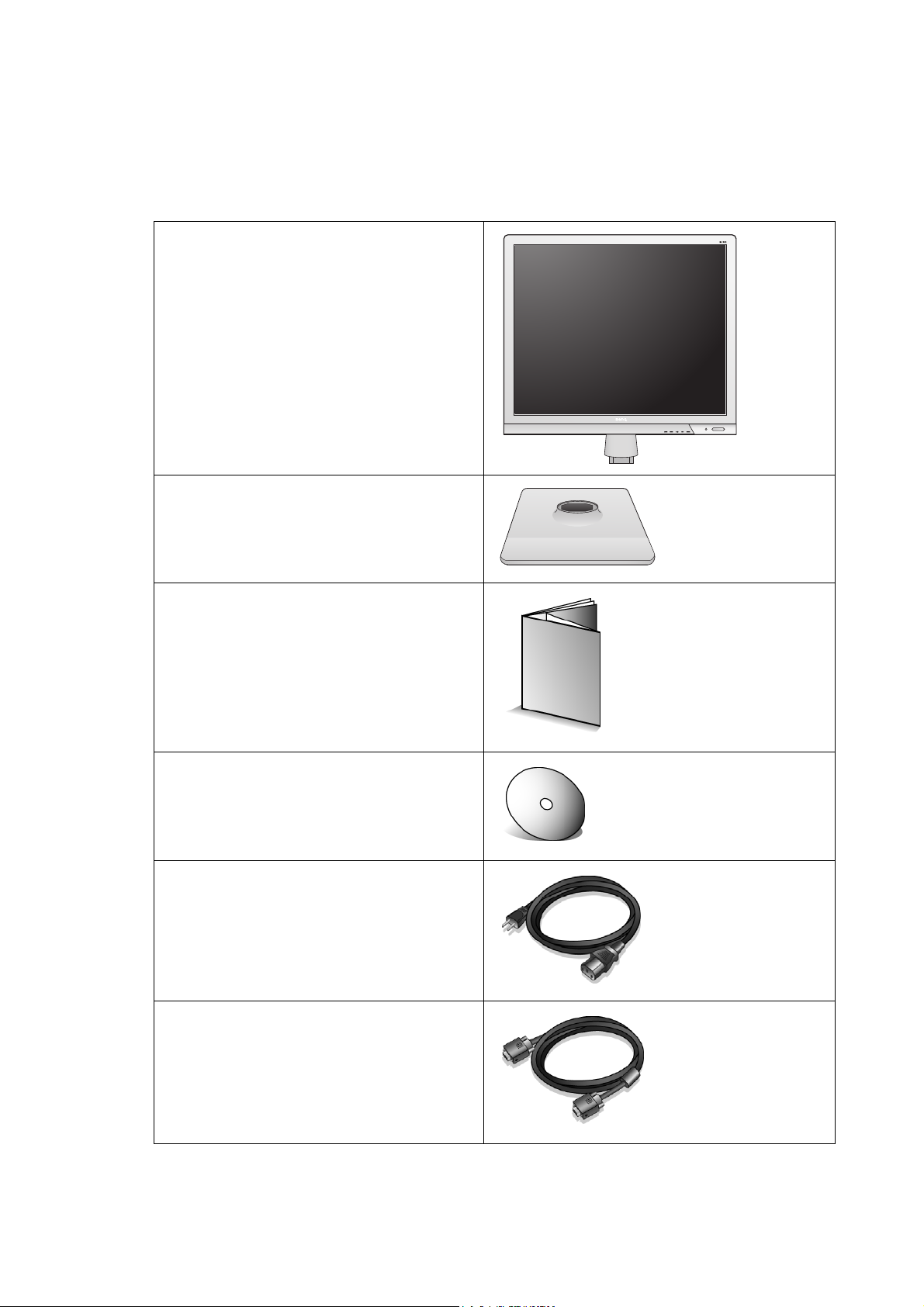
1. はじめに
以下のものが揃っていることを確認してください。万一、不足しているものや破損し
ているものがあった場合には、製品をお買い上げいただいた販売店まで直ちにご連絡
ください。
BenQ LCD モニタ
モニタベース
クイック スタート ガイド
CD-ROM ディスク
電源コード
( 地域によって製品図が異なる場合が
あります )
ビデオケーブル: D-Sub
4
はじめに
Page 5
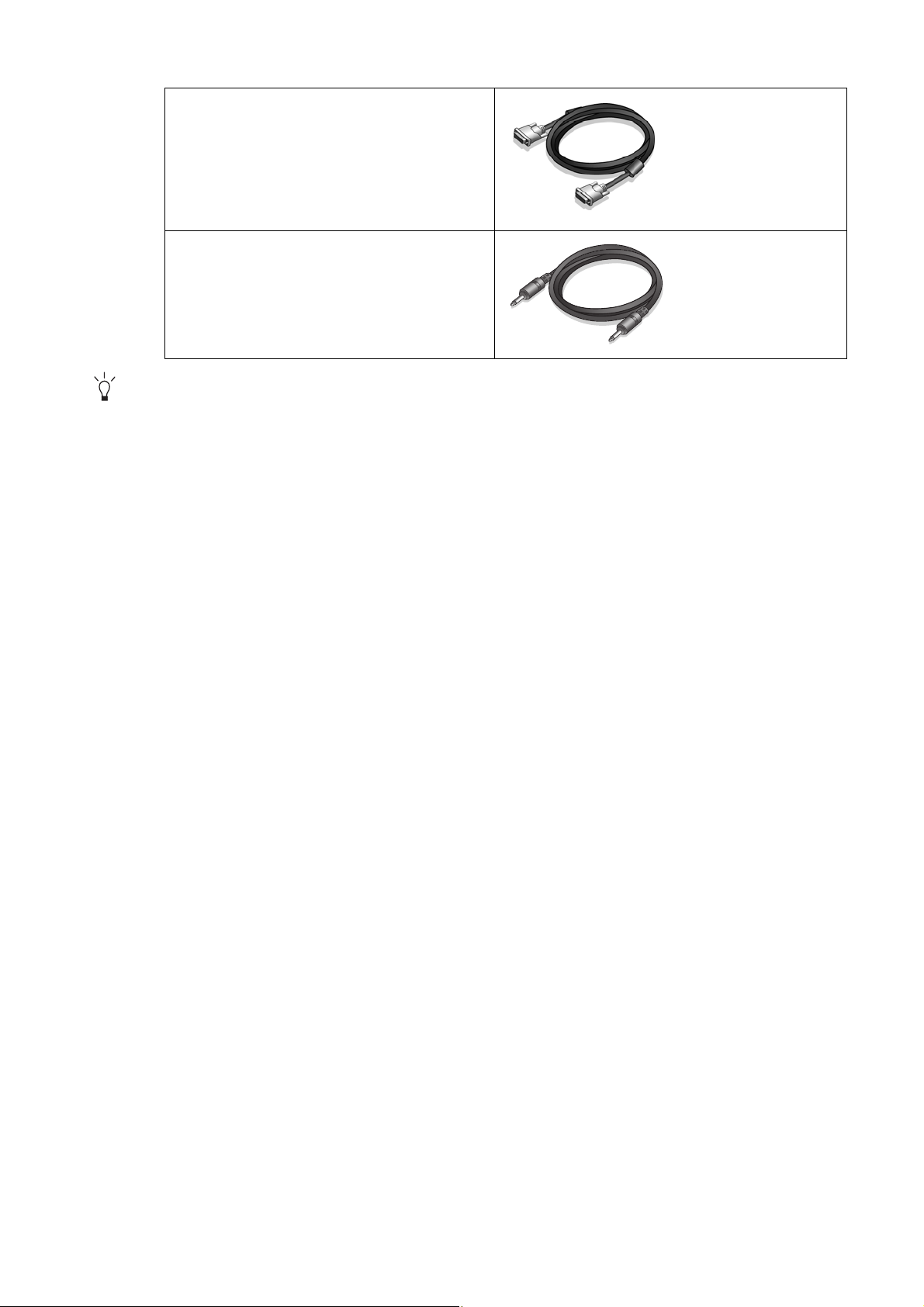
ビデオケーブル: DVI-D
オーディオケーブル
モニタの梱包材料は、将来搬送する必要があるときのために捨てずに保管しておいてください。
専用の発泡スチロールは、移動中にモニタを保護するのに適しています。
はじめに
5
Page 6
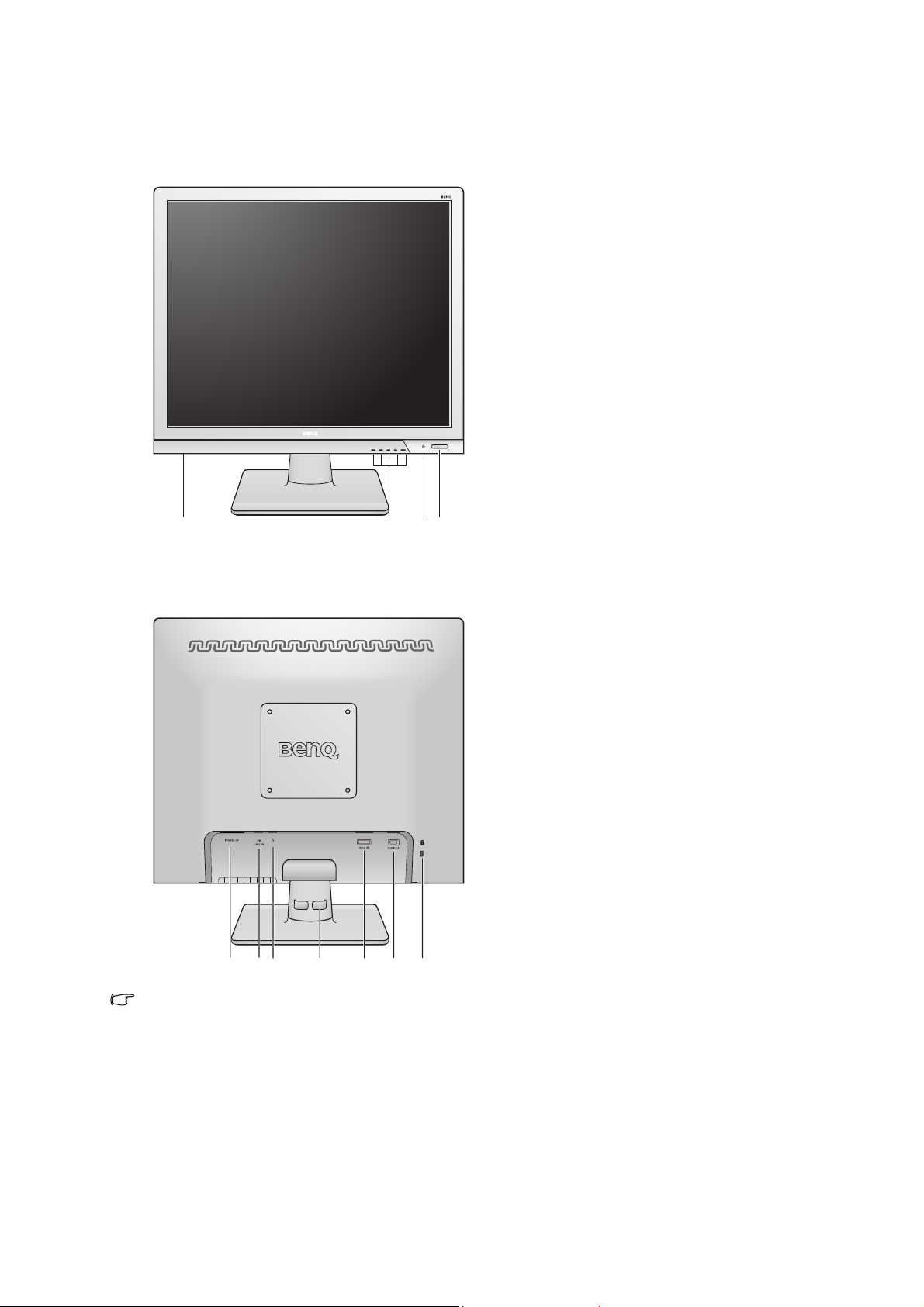
2. モニタの外観
前面ビュー
3
1. 電源ボタン
2. コントロールボタン
3. スピーカー
1
3
2
背面ビュー
4 105 6 8 97
• 上記の例はモデルにより異なります。
• 地域によって製品図が異なる場合があります。
4. AC 電源入力ジャック
5. 入力
6. ヘッドフォンジャック
7. ケーブルクリップ
8. DVI-D ソケット
9. D-Sub ソケット
10.ロックスイッチ
6
モニタの外観
Page 7
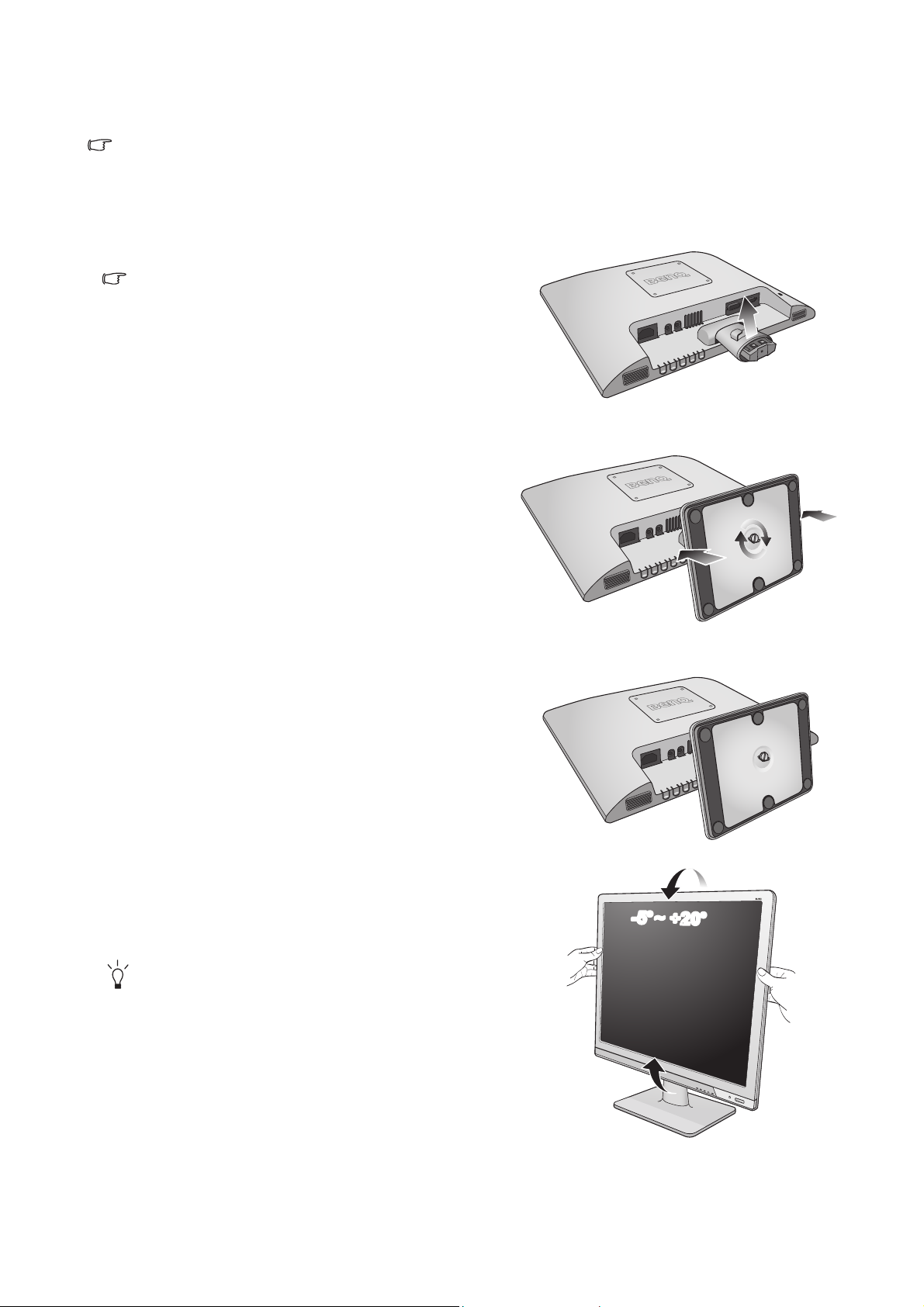
3. モニタ ハードウェアの取り付け方法
モニタベースの取り付けや取り外しを行う場合には、平らで物や突起物がない安定した場所の上で行っ
て下さい。モニタが転倒・落下して怪我や故障の原因となります。またモニタベースの取り付けや取り
外しを行う際には、必ずモニタの電源プラグをコンセントから抜いて行ってください。感電や故障の原
因となります。
1. モニタベースを設置します。
物や突起物がない平らで安定した場所に、モニタの
画面が傷つかないようにクッションとして柔らかい
布などを敷き、モニタの画面を下向きにしておきま
す。物や突起物などがございますと傷や破損の原因
となります。
モニタをしっかりと持ち、モニタのスタンド
アームを上に引き上げてください。
スタンドベースのソケットとスタンドアームの
端の向きを合わせた後、押し込んでください。
図に示すとおり、モニタベースの底面にある蝶
ネジを締めてください。
ゆっくりと引き上げてみて、しっかりと設置さ
れたことを確認します。
ゆっくりとモニタを持ち上げて、机の上に正面
を向くように設置します。
照明の反射を最小限に留めるために、モニタの位
置とスクリーンの角度を調整してください。
-5
O
~ +20
O
モニタ ハードウェアの取り付け方法
7
Page 8
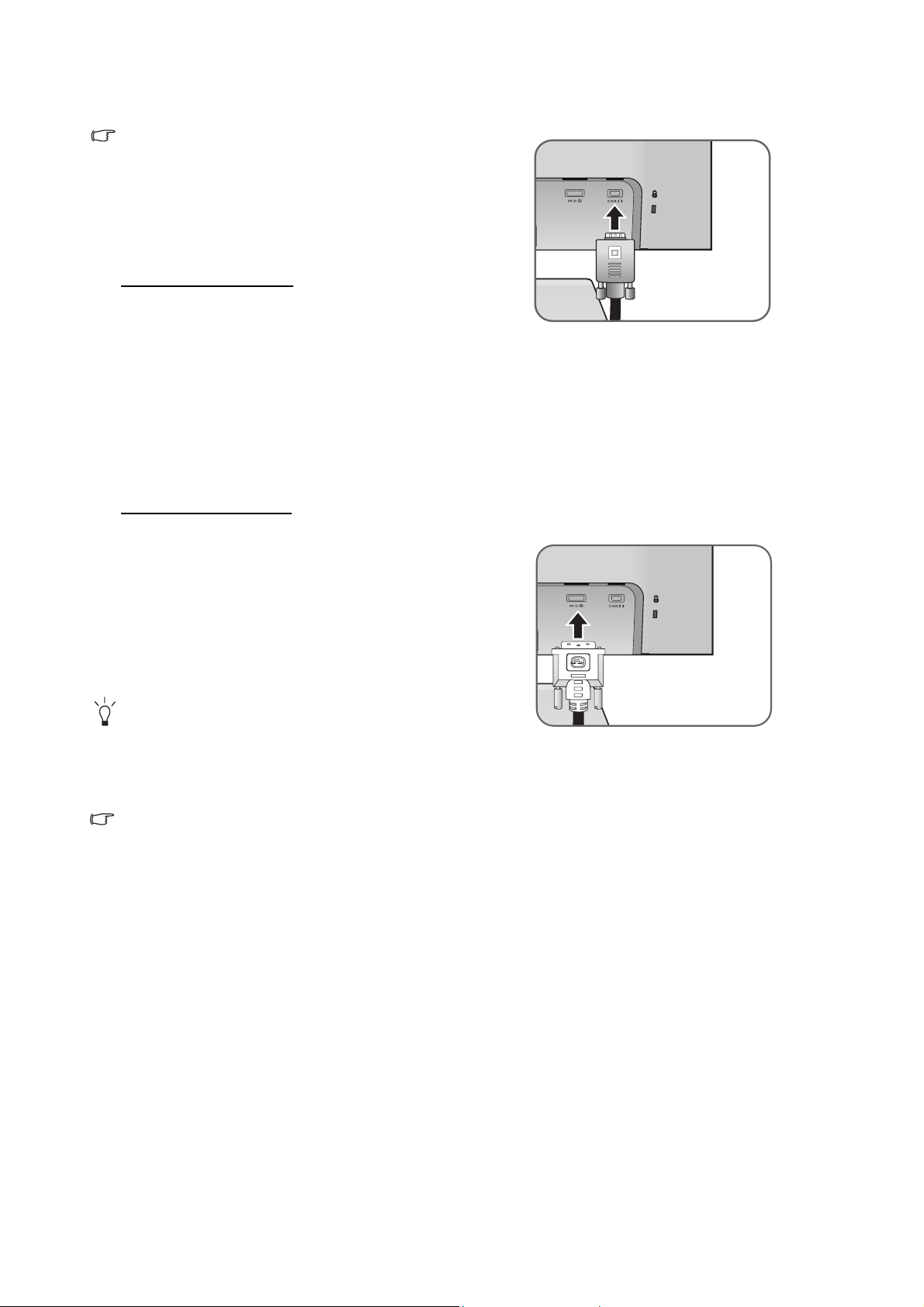
2. PC ビデオケーブルを接続します。
同一 PC に DVI-D ケーブルと D-Sub ケーブルを同時
に使用しないでください。 これらのケーブルは、2台
の異なる PC と適切なビデオシステムがある場合のみ
同時に使用することができます。 ( アナログ専用モデ
ルでは使用できません )
D-Sub ケーブルの接続
D-Sub ケーブルのフェライトフィルタが付いてい
ない方のプラグをモニタのビデオソケットに接
続します。 フェライトフィルタが付いている方の
プラグをコンピュータのビデオソケットに接続
します。
使用中にプラグが外れないように、すべてのネ
ジをしっかり締めてください。
あるいは
DVI-D
ケーブルの接続
DVI-D ケーブルのフェライトフィルタが付いて
いない方のプラグをモニタのビデオソケットに
接続します。 フェライトフィルタが付いている方
のプラグをコンピュータのビデオソケットに接
続します。
使用中にプラグが外れないように、すべてのネ
ジをしっかり締めてください。
ソースビデオとデジタルLCDモニタやプロジェクタを
直接接続する場合は、DVI-D フォーマットを使用しま
す。 デジタルビデオ信号は、アナログ信号よりも優れ
た品質を実現します。
製品に同梱されているビデオケーブルと右図に示す
ソケットは、LCD モデルによって異なる場合があり
ます。
または
8
モニタ ハードウェアの取り付け方法
Page 9
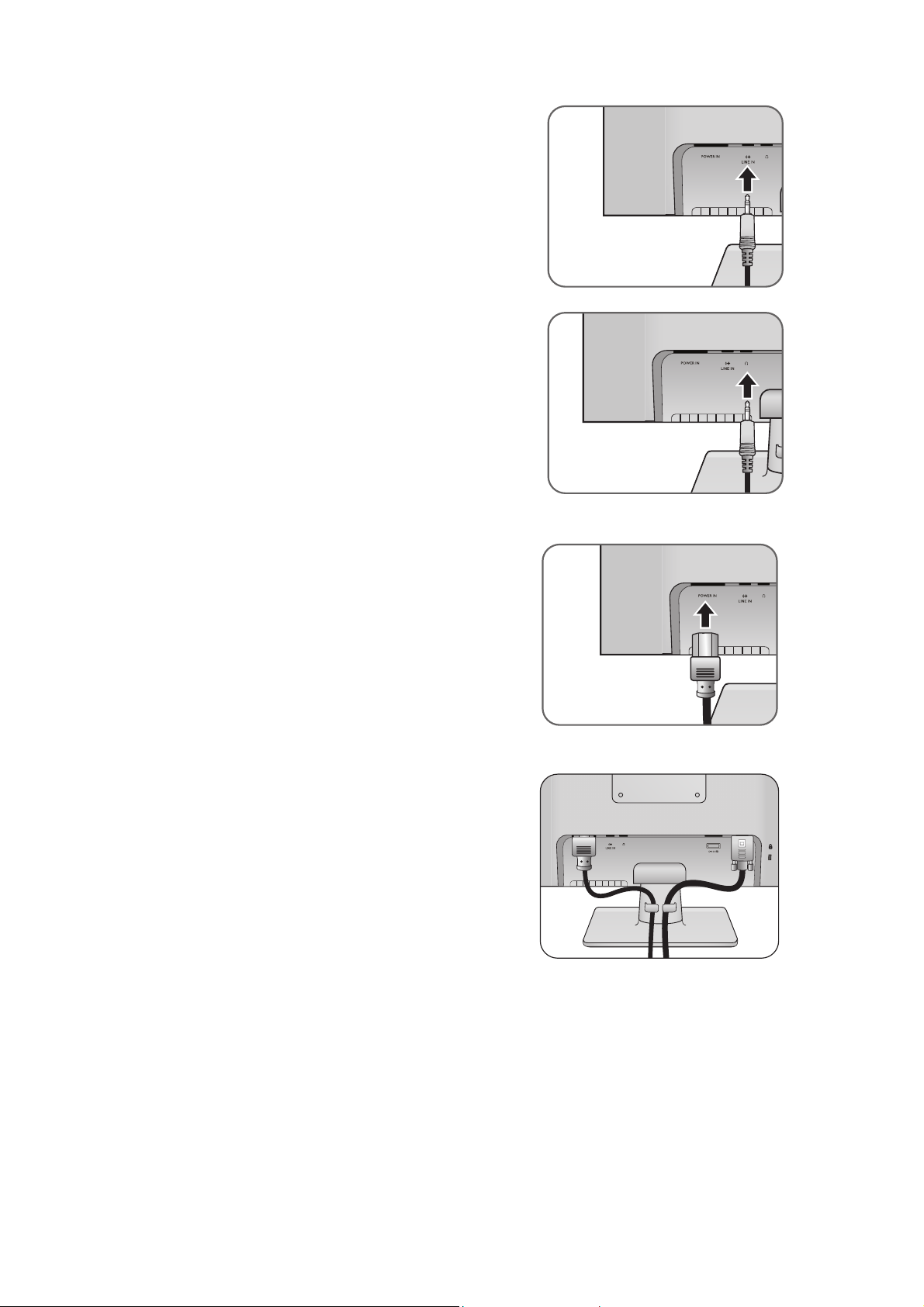
3. オーディオケーブルを接続します。
オーディオケーブルでモニタ背面のソケット
( 入力 ) とコンピュータのオーディオ出力を接続
します。
モニタの入力ジャックの横にある、ヘッドフォ
ン ジャックにはヘッドフォンを接続することが
できます。
4. モニタに電源ケーブルを接続します。
モニタの背面の「POWER IN」と記載されたソ
ケットに電源コードをつなぎます。 この時点では
まだコンセントにプラグを差し込まないでくだ
さい。
5. ケーブルをブラケットに通します。
モニタ ハードウェアの取り付け方法
9
Page 10
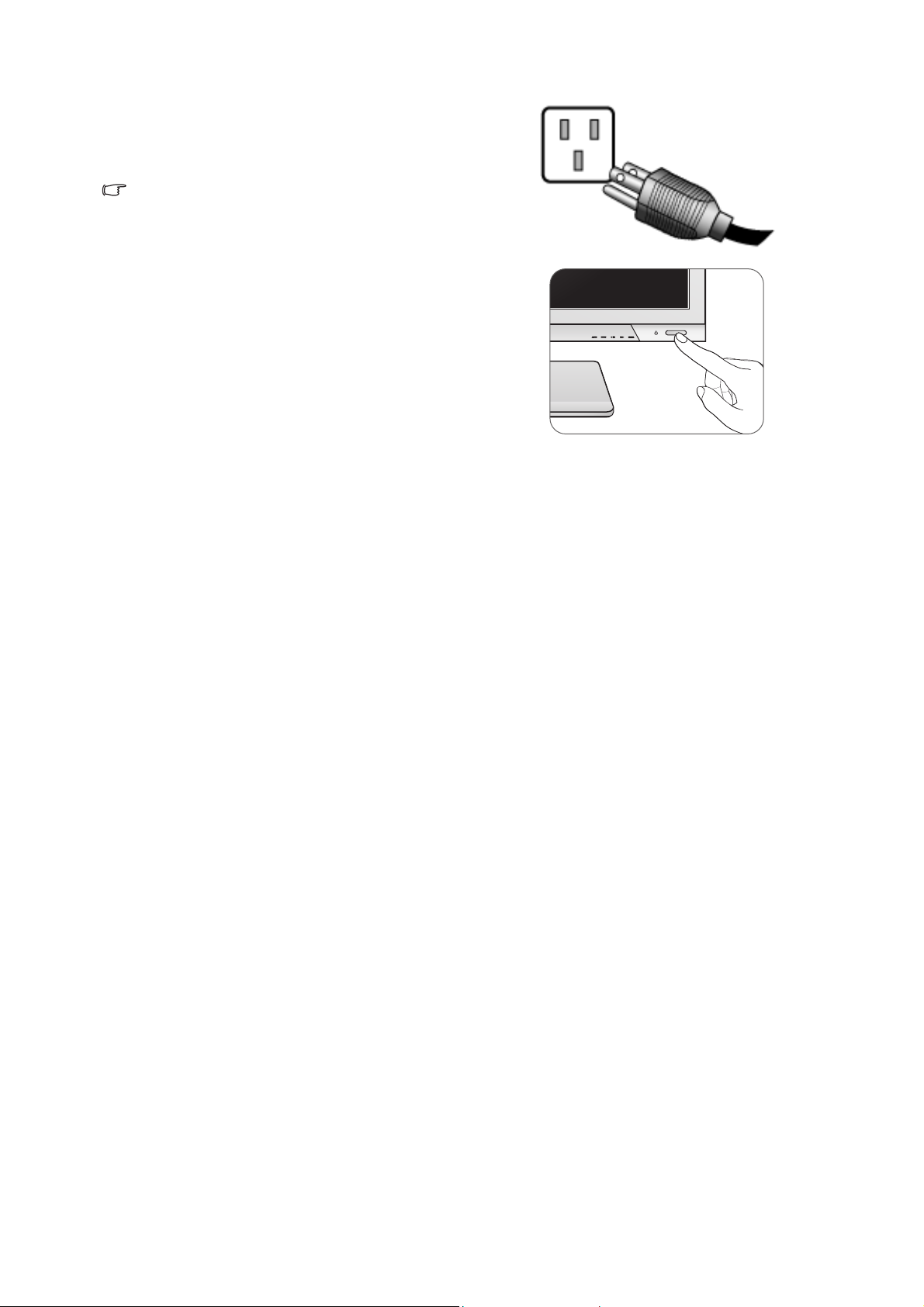
6. 電源に接続し、電源をオンにします。
電源コードをコンセントに差し込んで、電源を
入れます。
地域によって製品図が異なる場合があります。
モニタの右側にある電源ボタンを押して、モニ
タをオンにします。
コンピュータの電源も入れて、セクション 4
13 ページの「BenQ モニタの特長を生かすため
に」の手順にしたがって、モニタソフトをイン
ストールしてください。
10
モニタ ハードウェアの取り付け方法
Page 11
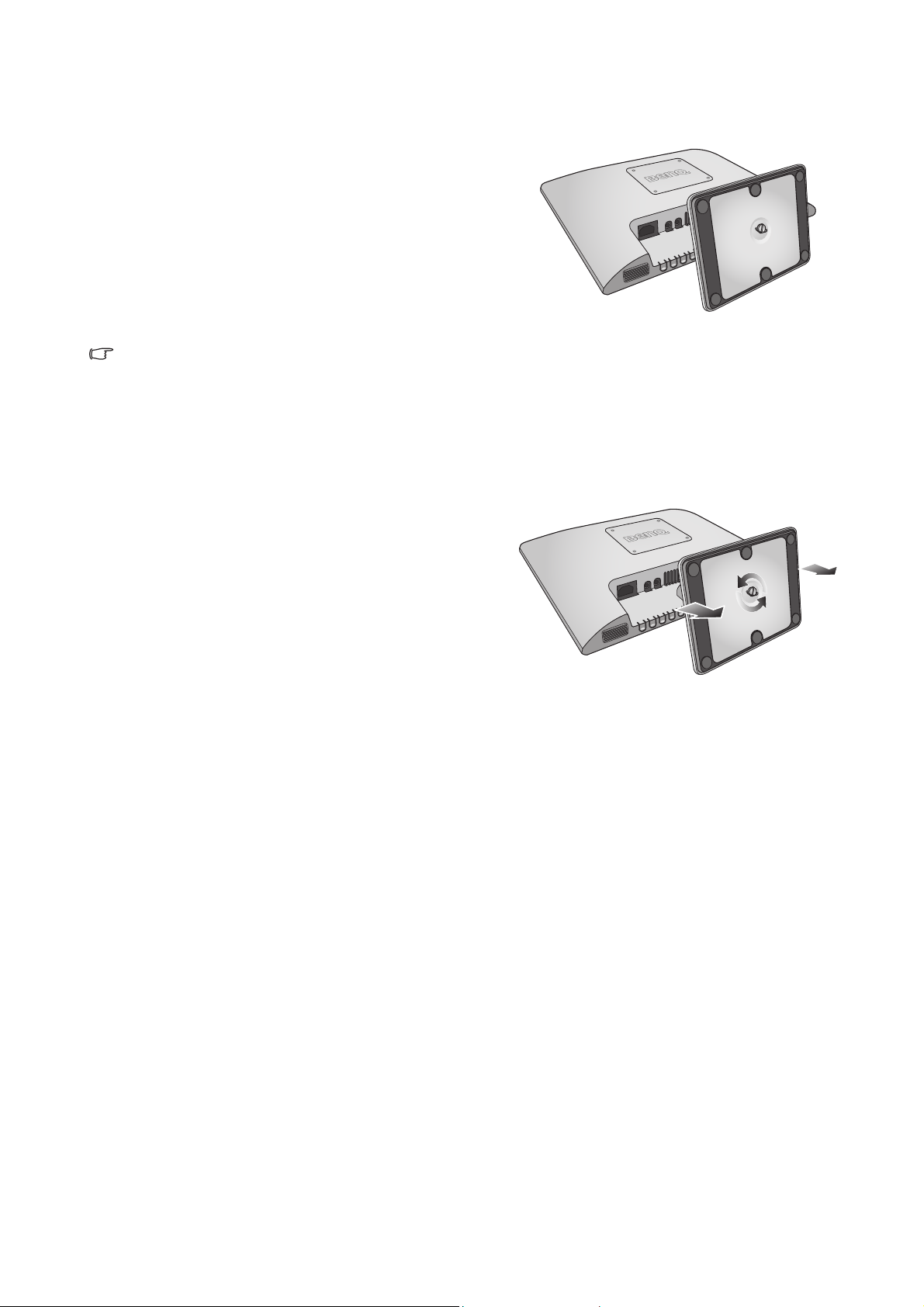
スタンドベースの取り外し
1. モニタと作業場所の準備。
電源ケーブルを外す前に、モニタの電源を切りま
す。モニタ信号ケーブルを外す前に、コンピュータ
の電源も切ります。
ベースを取り外す際モニタとスクリーンにキズがつ
かないように、机の上の物を一旦別の場所に移しま
す。次にクッションとしてタオルなどの柔らかい物
の上にスクリーンを下向きに置きます。
モニタが破損しないように注意してください。スクリー
ン面をホッチキスやマウスなどの異物にぶつけると、ガ
ラスが割れたり、LCD サブストレートが破損したりしま
す。このような事故については保証が適用されません。
モニタを机の上で滑らせると、モニタの周りやコント
ロールにキズがついたり、破損したりします。
2. 図に示すとおり、モニタベースの底面にある蝶
ネジを外し、モニタベースを外します。
モニタ取り付けキットの使用方法
LCD モニタの背面には 100mm のパターンを持つ VESA 規格のマウントがあります。
これを使ってモニタを壁に設置することができます。モニタ取り付けキットの取り付
けを始める前に、以下の注意事項をお読みください。
注意事項:
• モニタおよびモニタ取り付けキットは、平らな壁面に取り付けてください。
• 壁の材質がしっかりしていて、モニタの重量に耐えられることを確認してくだ
さい。
• ケーブルを LCD モニタから外すときには、まずモニタのスイッチと電源を切ってく
ださい。
モニタ ハードウェアの取り付け方法
11
Page 12
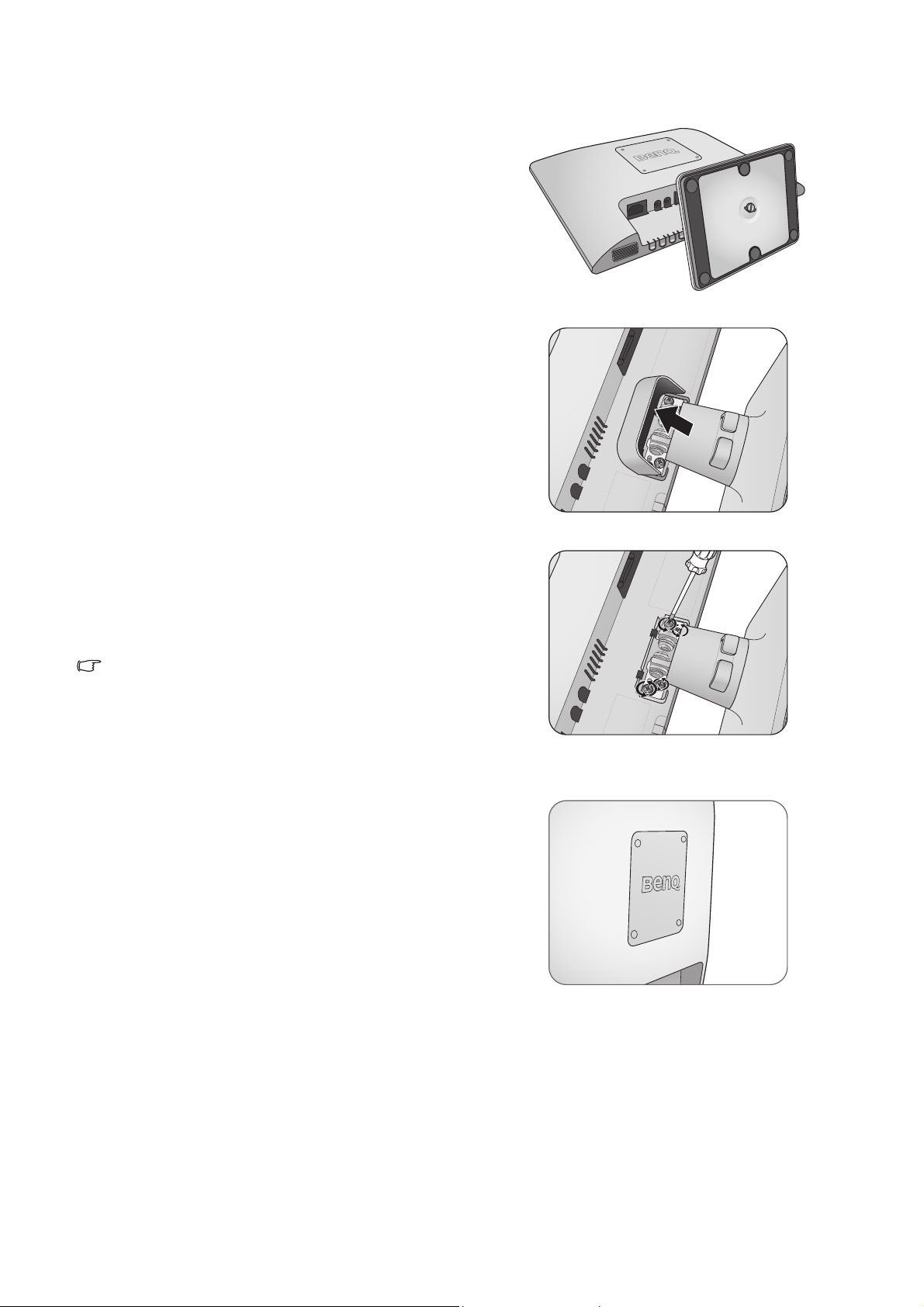
1. モニタのベースを外します。
スクリーンを下向きにして、ショック防止用の素材
を置いた平面な場所に寝かせてください。11 ページ
の「スタンドベースの取り外し」に示す図を参考
に、モニタベースを外します。
2. モニタスタンドを外します。
図に示すとおり、モニタ スタンドの上部にあるヒン
ジ キャップをモニタ側に少し押します。 すると
キャップが外れます。
プラスドライバを使って、モニタスタンドをモニタ
に固定しているネジを緩めてください。ヘッドが磁
石になっているドライバを使用すると、ネジを紛失
するのを防止することができます。
モニタスタンドを後ろへ引っ張ります。
将来モニタスタンドを使用する可能性がある場合は、
モニタベース、スタンド、ネジは安全な場所に保管して
おいてください。
3. 購入された壁設置用ブラケットの説明書をお読
みになり、モニタを正しく設置してください。
12
モニタ ハードウェアの取り付け方法
Page 13

4. BenQ モニタの特長を生かすために
BenQ カラー LCD フラットスクリーンモニタの利点を最大限に生かすには、BenQ LCD
Monitor CD-ROM に格納されている BenQ LCD Monitor ドライバをインストールする必
要があります。
BenQ LCDモニタを接続、インストールする状況に応じて、 BenQ LCD Monitor ドライバ
をインストールする手順が変わります。 これらの状況とは、使用する Microsoft Windows
のバージョン、モニタを接続し、ドライバをインストールするコンピュータが新しい
ものであるかどうか ( 既存のモニタドライバが存在しないかどうか )、または既存のド
ライバを新しいモニタ用にアップグレードするのかどうか ( 既存のモニタドライバが存
在する ) などを指します。
いずれの場合にしても、次回コンピュータの電源を入れるとき ( コンピュータにモニ
タを接続した後 )、Windows は自動的に新しい ( または異なる ) ハードウェアを識別し、
新しいハードウェアが検出され、ウィザードが起動します。
モニタモデルを選択するように要求されるところまで、ウィザードの指示にしたがっ
てください。 このとき、ディスク使用ボタンをクリックして BenQ LCD Monitor
CD-ROMを挿入し、適切なモニタモデルを選択します。 自動インストール ( 新しいモニ
タ ) またはアップグレード ( 既存のモニタ ) についての詳細と、詳しい手順は、次を参
照してください。
• 14 ページの「新しいコンピュータにモニタをインストールするには」 。
• 15 ページの「既存のコンピュータでモニタをアップグレードするには」 。
• ログインするためにユーザー名とパスワードの入力が必要な Windows コンピュータにモニタド
ライバをインストールするには、管理者の権限でログオンするか、管理者グループのメンバー
としてログオンしてください。 また、セキュリティ設定が施されたネットワークにコンピュー
タを接続している場合は、ネットワークポリシーによりコンピュータにドライバをインストー
ルできない場合があります。
• 購入された製品のモデル名は、モニタの背面の仕様ラベルに記載されています。
BenQ モニタの特長を生かすために
13
Page 14

新しいコンピュータにモニタをインストールするには
ここでは、まだモニタドライバが何もインストールされていない新しいコンピュータ
で BenQ LCDモニタドライバを選択し、インストールする手順を説明します。 この手順
は未使用のコンピュータで、BenQ LCDモニタが初めて接続するモニタである場合にの
みしたがってください。
すでに他のモニタを接続したことがある、使用済みのコンピュータに BenQ LCD モニタを接続する場合
は ( すでにモニタドライバがインストールされている場合 )、この手順にしたがくことはできません。
「既存のコンピュータでモニタをアップグレードするには」の説明にしたがってください。
1. セクション 7 ページの「モニタ ハードウェアの取り付け方法」の手順にしたがって
ください。
Windows が起動すると、新しいモニタが自動的に検出され、ウィザードが起動します。
ハードウェアドライバのインストールオプションが表示されるまで、画面の指示にした
がってください。
2. BenQ LCD Monitor CD-ROM をコンピュータの CD ドライブに挿入します。
3. デバイスに最適なドライバを検索するオプションをチェックし、次へをクリックし
ます。
4. CD-ROM drives オプションをチェックし( その他のオプションはチェックしない)、
次へをクリックします。
5. ウィザードが正しいモニタ名を選択したことを確認し、 その後で
次へをクリックし
ます。
6. 完了をクリックします。
7. コンピュータを再起動します。
購入されたモデルに適合するドライバについては、次の表を参照してください。
ドライバ ファイル
BL902
BL902M、BL902TM
適合モデル
14
BenQ モニタの特長を生かすために
Page 15

既存のコンピュータでモニタをアップグレードするには
ここでは、Microsoft Windows コンピュータ上で既存のモニタドライバを手動で更新す
る方法を説明します。現時点では、Windows 8、Windows 7、Windows Vista などのオペ
レーティングシステム (OS) と互換性があることが確認されています。
このモデルの BenQ LCD モニタドライバは他のバージョンの Windows とも問題なく作動するはずです
が、本書作成段階において他のバージョンの Windows でこれらのドライバのテストが完了しておらず、
正常な作動を保証することはできません。
モニタドライバをインストールするには、BenQ LCD Monitor CD-ROM から使用するモ
ニタモデル用の適切な情報ファイル (.inf) を選択し、Windows に相当するドライバを CD
からインストールさせる必要があります。必要な作業は自動的に行われます。Windows
には自動的に作業を行い、ファイル選択とインストール手順をガイドしてくれるデバ
イスドライバのアップグレード ウィザードが用意されています。
詳細は、下記を参照してください。
• 16 ページの「Windows 8 システムへのインストール方法」。
• 17 ページの「Windows 7 システムへのインストール方法」。
• 18 ページの「Windows Vista システムへのインストール方法」。
BenQ モニタの特長を生かすために
15
Page 16

Windows 8 システムへのインストール方法
1. 画面のプロパティを開きます。
カーソルをスクリーンの右下に動かすか、キーボードの [Windows + C] ボタンを押すと
Charm ( チャーム ) バーが開きます。設定 → コントロールパネル → デバイスとプリンタを
選択し、メニューからモニタの名前を右クリックします。
または、デスクトップを右クリックし、個人設定 → ディスプレイ → デバイスとプリンタ
を選択し、メニューからモニタの名前を右クリックします。
2. メニューから [ プロパティ ] を選択します。
3. ハードウェアタブをクリックします。
4. 汎用 PnP モニタをクリックした後で、プロパティボタンをクリックします。
次に設定変更ボタンをクリックします。
5. ドライバタブをクリックし、次にドライバの更新ボタンをクリックします。
6. コンピュータの CD ドライブに BenQ LCD Monitor CD-ROMを挿入します。
7. ドライバーソフトウェアの更新ウィンドウでコンピューターを参照してドライバー
ソフトウェアを検索しますを選択します。
8. 参照をクリックし、次のディレクトリを参照してください:d:\BenQ_LCD\Driver\
(d には CD-ROM ドライブに割り当てられた文字が表示されます)。
CD ドライブのドライブ名は、お使いになるシステムによって上の例とは異なる場合があります。
D:、 E:、 F: かもしれませんし、それ以外の文字かもしれません。
9. 表示されるドライバリストから正しいモニタ名(フォルダ)を選択し、次へをク
リックします。
すると適切なモニタドライバファイルがコンピュータにコピーされ、インストールされ
ます。
10. 閉じるをクリックしてください。
ドライバのアップデートが完了すると、コンピュータを再起動するよう要求される場合が
あります。
16
BenQ モニタの特長を生かすために
Page 17

Windows 7 システムへのインストール方法
1. 画面のプロパティを開きます。
スタート→ コントロールパネル → ハードウェアとサウンド → デバイスとプリンタを選択
し、メニューからモニタの名前をダブルクリックします。
または、デスクトップをクリックし、個人設定→ ディスプレイ → デバイスとプリンタを選
択し、メニューからモニタの名前をダブルクリックします。
2. メニューから [ プロパティ ] を選択します。
3. ハードウェアタブをクリックします。
4. 汎用 PnP モニタをクリックした後で、プロパティボタンをクリックします。
次に設定変更ボタンをクリックします。
5. ドライバタブをクリックし、次にドライバの更新ボタンをクリックします。
6. コンピュータの CD ドライブに BenQ LCD Monitor CD-ROM を挿入します。
7. ドライバーソフトウェアの更新ウィンドウでコンピューターを参照してドライバー
ソフトウェアを検索しますを選択します。
8. 参照をクリックし、次のディレクトリを参照してください:d:\BenQ_LCD\Driver\
(d には CD-ROM ドライブに割り当てられた文字が表示されます)。
CD ドライブのドライブ名は、お使いになるシステムによって上の例とは異なる場合があります。
D:、 E:、 F: かもしれませんし、それ以外の文字かもしれません。
9. 表示されるドライバリストから正しいモニタ名(フォルダ)を選択し、次へをク
リックします。
すると適切なモニタドライバファイルがコンピュータにコピーされ、インストールされ
ます。
10. 閉じるをクリックしてください。
ドライバのアップデートが完了すると、コンピュータを再起動するよう要求される場合が
あります。
BenQ モニタの特長を生かすために
17
Page 18

Windows Vista システムへのインストール方法
1. 画面の設定を開きます。
デスクトップを右クリックして、ポップアップメニューからカスタマイズを選択します。
表示とサウンドをカスタマイズウィンドウから画面の設定を選択します。
すると画面の設定ウィンドウが開きます。
2. 詳細設定ボタンをクリックします。
すると一般 PnP モニタのプロパティウィンドウが開きます。
3. モニタタブをクリックし、次にプロパティボタンをクリックします。
4. ユーザーアカウント コントロールウィンドウで続行をクリックします。
5. ドライバタブをクリックし、次にドライバの更新ボタンをクリックします。
6. コンピュータの CD ドライブに BenQ LCD Monitor CD-ROM を挿入します。
7. ドライバ ソフトウェアの更新ウィンドウで コンピュータからドライバ ソフトウェ
アを探すオプションを選択します。
8. 参照をクリックし、次のディレクトリを参照してください: d:\BenQ_LCD\Driver\
(d には CD-ROM ドライブに割り当てられた文字が表示されます)。
CD ドライブのドライブ名は、お使いになるシステムによって上の例とは異なる場合があります。
D:、 E:、 F: かもしれませんし、それ以外の文字かもしれません。
9. 表示されるドライバリストから正しいモニタ名(フォルダ)を選択し、次へをク
リックします。
すると適切なモニタドライバファイルがコンピュータにコピーされ、インストールされ
ます。
10. 閉じるをクリックしてください。
ドライバのアップデートが完了すると、コンピュータを再起動するよう要求される場合が
あります。
18
BenQ モニタの特長を生かすために
Page 19

5. 画像の最適化
アナログ入力(D-Sub)から画像を最適化するために最も簡単な方法は、AUTO ボタン
機能を使うことです。コントロールパネルで AUTO ボタンを押すと、モニタが自動的に
調整されます。
デジタル(DVI)ケーブルを使ってデジタルビデオ出力をモニタに接続すると、モニタが自動的に最高画
像を表示するため
AUTO ボタン機能を使用するときには、コンピュータに接続したグラフィックカードがモニタ本来の
解像度に設定されていることを確認してください。
メニューからは、いつでも画面の設定を手動で調整することができます。これを簡単
に行えるように、スクリーンテスト画像ユーティリティが用意されています。これを
使用することによって、画面の色、グレースケール、ラインのグラデーションなどを
確認することができます。
1. CD-ROMからテストプログラム auto.exe を起動してください。変更結果を調べるに
は、これが最も良い方法です。 OS のデスクトップなど、他のイメージを使用するこ
ともできます。 それでも、auto.exe を起動するとテストパターンが表示されますの
で、auto.exe を使用されるようお薦めします。
AUTO ボタンと自動調整機能は無効になります。
2. モニタの AUTO ボタンを押してください。
3. コントロールパネルで MENU を押すと、OSD にアクセスします。
4. または キーを押して画像を選択し、ENTER キーを押すとメニューに入り
ます。
5. 縦にノイズが走っている場合(縦のラインがゆらめくカーテン効果に似ています)
は か キーを押して、Pixel Clockを選択した後 ENTER キーを押します。
ここでモニタのノイズが消えるまで か キーを押します。
6. 横にノイズが走っている場合は か キーを押して、
ENTER キーを押します。 ここでモニタのノイズが消えるまで か キーを押し
Phase を選択した後、
ます。
画像の最適化
19
Page 20

6. モニタの調整
コントロール パネル
1 2 3 4 5 6
1. AUTO: 垂直位置、位相、水平位置、ピクセル クロックを自動的に調整します。
2. MENU キー: OSD メインメニューを有効にして、前のメニューに戻るか、OSD を終
了します。
3. / カスタム キー: 左 / 設定を下げます。このキーは指定された機能のホットキー
です。詳細は、33 ページの「カスタム キー」を参照してください。
4.
5.
/
画面モードキー:
ENTER キー: サブメニューに入り、アイテムを選択します。 DVI 入力付きモデルの
右 / 設定を上げます。 これは表示モード用のホットキーです。
場合は、このキーを入力のホットキーとして使用することもできます。
6. 電源スイッチ: 電源を ON/OFF します。
OSD = オンスクリーン ディスプレイ。
ホットキーを押すと設定値を調整するためのグラデーションが表示されます。これは OSD メニュー
が表示されていない場合にのみ使用することができます。 ホットキーはキーを何も押さなければ数秒
で消えます。 詳細は、21 ページの「ホットキー モード」を参照してください。
20
モニタの調整
Page 21

ホットキー モード
モニタキーは、メニューが画面に表示されていないときに特定の機能を直接実行する
ためのホットキーの役割を果たします。
カスタム キー
キーを押すと、このキーに割り当て
られた機能が表示されます。必要であれ
ば、 または キーを押して値を調整
します。
デフォルト値変更するには、33 ページの
「カスタム キー」 を参照してください。
画面モードホットキー
キーを続けて押すと、全画面モードと
縦横比モードに交互に切り替わります。
設定は直ちに反映されます。
28 ページの「画面モード」も参照してく
ださい。
入力ホットキー ( アナログ専用モデルではご使用いただけません)
ENTER キーを押すと、モニタに接続され
ている別の PC ビデオ信号入力 に切り替
わります。 設定は直ちに有効になり
ます。
31 ページの「入力」を参照してくだ
さい。
モニタの調整
21
Page 22

メインメニュー モード
モニタの設定はすべて OSD で行うことができます。
選択可能なメニューオプションは、入力ソース、機能、および設定により異なります。
使用できないメニュー オプションは、グレー表示されます。
MENU キーを押すと、次のようなメインメニューが表示されます。
1342 5 6
メインの OSD メニューは 6 つあり
ます:
DISPLAY
Auto Adjustment
H. Position
V. Position
Pixel Clock
Phase
50
52
50
18
MODE:
Standard
1. 表示
2. 画像
3. 画像の詳細設定
4. オーディオ
5. システム
6. エルゴノミクス
ENTER MENU
SelectMove
Exit
( 左 ) または (右 ) キーを使ってメ
ニューアイテムを選択し、ENTER キー
を押すとメニューアイテムの設定が表
示されます。
OSD メニュー言語は購入された地域で提供される製品により異なる場合があります。詳細は、「OSD
設定」の 32 ページの「言語」を参照してください。
各メニューについての詳細は、次のページを参照してください。
• 23 ページの「表示メニュー」
• 25 ページの「画像メニュー」
• 27 ページの「画像の詳細設定メニュー」
• 30 ページの「オーディオメニュー」
• 31 ページの「システムメニュー」
• 35 ページの「エルゴノミクス メニュー」
22
モニタの調整
Page 23

表示メニュー
選択可能なメニューオプションは、入力ソース、機能、および設定により異なります。
使用できないメニュー オプションは、グレー表示されます。
1. MENU キーを押すとメインメニューが
表示されます。
DISPLAY
Auto Adjustment
H. Position
V. Position
Pixel Clock
Phase
50
52
50
18
MODE:
Standard
2. または キーを押して表示を選択
し、ENTER キーを押すとメニューに入
ります。
3. または キーを押してメニューア
イテムをハイライト表示し、ENTER
キーを押してそのアイテムを選択し
ます。
4. または キーを押して調整または
ENTER MENU
SelectMove
Exit
選択を行います。
5. 前のメニューに戻るには、MENUボタ
ンを押してください。
アイテム 機能 操作 範囲
自動調整 スクリーン設定を自動
的に最適化、調整しま
す。 AUTO ボタンはこの
機能のホットキーです。
ENTER キーを押すとこの
オプションが選択されま
すので、必要に応じて調
整してください。
デジタル(DVI) ケーブ
ルを使ってデジタルビ
デオ出力をモニタに接
続すると、自動キーと
自動調整機能は無効に
なります。
モニタの調整
23
Page 24

水平位置 イメージの水平位置を
調整します。
垂直位置 イメージの垂直位置を
調整します。
周波数 アナログ入力ビデオ信
号と同期を取るように、
周波数のタイミングを
調整します。
デジタル入力信号では
使用できません。
19 ページの「画像の最
適化」を参照してくだ
さい。
値を調整するには、
か キーを押してく
ださい。
0 から 100
0 から 100
0 から 100
フェーズ アナログ入力ビデオ信
号と同期を取るように、
周波数のフェーズタイ
ミングを調整します。
デジタル入力信号では
使用できません。
19 ページの「画像の最
適化」を参照してくだ
さい。
0 から 63
24
モニタの調整
Page 25

画像メニュー
選択可能なメニューオプションは、入力ソース、機能、および設定により異なります。
使用できないメニュー オプションは、グレー表示されます。
1. MENU キーを押すとメインメニューが
表示されます。
PICTURE
Brightness
Contrast
Sharpness
Gamma
Color
100
50
MODE:
Standard
3
2.2
2. または キーを押して画像を選択
し、ENTER キーを押すとメニューに入
ります。
3. または キーを押してメニューア
イテムをハイライト表示し、ENTER
キーを押してそのアイテムを選択し
ます。
4. または キーを押して調整または
SelectMove Back
選択を行います。
5. 前のメニューに戻るには、MENUボタ
ンを押してください。
アイテム 機能 操作 範囲
輝度 明るいシェードと暗い
シェードのバランスを調
整します。
コントラスト 暗いエリアと明るいエリ
アの差を調整します。
キーを押すと輝度が上
がり、 キーを押すと輝
度が下がります。
キーを押すとコントラ
ストが上がり、 キーを
0 から 100
0 から 100
鋭さ 被写体の鮮明さを調整し
ます。
ガンマ トーンの輝度を調整しま
す。デフォルト値は 2.2
(Windows の標準値 ) です。
押すとコントラストが下
がります。
キーを押すと画面の
鮮明さが向上され、
キーを押すとソフトにな
ります。
キーを押すとガンマ値
が上がり ( トーンが暗く
なります )、 キーを
押すとガンマ値が下がり
ます ( トーンが明るくな
ります )。
1 から 5
1.8 から 2.6
モニタの調整
25
Page 26

カラー設定 - ENTER を押すとカラー設定メニューに入ります。
色温度 ノーマル: ビデオや静止
画を自然な色で表示しま
す。 これは工場出荷時の標
準値になっています。
薄青: 画像の色合いを寒
色系にします。これは工
場設定値を PC 業界標準の
白にします。
薄赤: 画像の色合いを暖
色系にします。これは工
場設定値を新聞印刷標準
の白にします。
ユーザー: 赤、緑、青の
原色を混ぜ合わせること
によって、画像の色合い
を変更します。 次に赤、
緑、青メニューに進み、
設定を変更します。
または キーを押し
てこのオプションを選択
します。
または キーの後に
ENTER キーを押して、赤、
緑または青を選択してく
ださい。 次に または
キーを押して色調整を
行います。
赤 画像の色合いをユーザー
緑
青
自身で設定することがで
きます。
この値を下げると画像の
各色が変わります。たと
えば、青のレベルを下げ
ると、黄色がかった色合
いになります。緑のレベ
ルを下げると、画像はマ
ゼンタに近い色になりま
す。
色相 人間の目に映る色の濃淡
を調整します。
彩度 色の純度を調整します。
値を調整するには、 か
キーを押してくださ
い。
値を調整するには、 か
キーを押してくださ
い。
値を調整するには、 か
キーを押してくださ
い。
0 から 100
0 から 100
0 から 100
色のリセット ユーザー設定色をデフォ
ルト値に戻します。
MENU を押してカラー設定 メニューを終了させます。
26
モニタの調整
て設定を変更します。
または キーを押し
• はい
• いいえ
Page 27

画像の詳細設定メニュー
選択可能なメニューオプションは、入力ソース、機能、および設定により異なります。
使用できないメニュー オプションは、グレー表示されます。
1. MENU キーを押すとメインメニューが
表示されます。
2. または キーを押して画像の詳細
PICTURE ADVANCED
Picture Mode
Senseye Demo
Dynamic Contrast
Display Mode
Color Format
ENTER MENU
0
SelectMove
MODE:
Standard
Standard
OFF
RGB
Exit
設定を選択し、ENTER キーを押すとメ
ニューに入ります。
3. または キーを押してメニューア
イテムをハイライト表示し、ENTER
キーを押してそのアイテムを選択し
ます。
4. または キーを押して調整または
選択を行います。
5. 前のメニューに戻るには、MENUキー
を押してください。
アイテム 機能 操作 範囲
画像モード 画面に表示する画像の種類
に最も合ったモードを選択
します。
• 標準 - 基本的な PC アプリ
ケーションで使用します。
または キー
を押して値を調整し
ます。
• 標準
• 動画
• 写真
• sRGB
• Eco
• 動画 - ビデオを見るときに
使用します。
• 写真 - 静止画を見るときに
使用します。
• sRGB -プリンタやDSCなど
の周辺機器との色を一致さ
せます。
• Eco -実行中のプログラムの
輝度を最小限にすることで
電力消費量を下げ、節電し
ます。
モニタの調整
27
Page 28

デモ 画像モードで選択したモー
ドを使って、画像をプレ
ビューします。 スクリーンは
2 つのウィンドウに分割され
ます。左側のウィンドウに
はスタンダードモードで画
像が表示され、右側のウィ
ンドウには指定したモード
で画像が表示されます。
DCR
入力画像を自動的に検出し、
コントラストを最適化する
機能です。
画面モード この機能は 5:4 以外の縦横比
または キーを
押して設定を変更し
ます。
このオプションを選
択するには ENTER
キーを押してくださ
い。 設定を変更する
には、 か キー
を押してください。
設定を変更するには、
• オン
• オフ
0 から 5
信号ソースが
の画像を幾何学的に歪ませ
ることなく、正しく表示さ
せます。
• Overscan - 入力イメージが
やや拡大されます。 イメー
ジの周りに不要なノイズが
見られるときに、この機能
を使用するとこのようなノ
イズを消去することができ
ます。
• 全画面 - 入力画像をスク
リーンに合わせて表示させ
ます。 縦横比が 5:4 の画像
に適しています。
• 縦横比 - 入力画像は幾何学
的歪みを生じさせないよう
に、できるだけ画面いっぱ
いに表示されます。
か キーを押し
てください。
DVI または
D-Sub ソース
から入力され
ており、入力
画像が非ワイ
ドアスペクト
比の場合:
• 全画面
• 縦横比
または
信号ソースが
D-Sub ( コン
ポーネントか
ら変換した
VGA) ソース
28
モニタの調整
から入力され
ている場合:
• Overscan
• 全画面
• 縦横比
Page 29

カラーフォー
マット
検出されたビデオ信号に基
づいて、カラースペース
(RGB または YUV) を決定し
ます。
• PC から D-Sub (VGA) :
デフォルトのカラーフォー
マットは RGB です。
• ビデオデバイスから D-Sub
( コンポーネント ): デ
フォルトのカラーフォー
マットは YUV です。
モニタに色が正しく表示され
ない場合は、カラーフォー
マットを手動で設定する必要
があるかもしれません。
• DVI (DVI 入力装備モデル
用 ): カラーフォーマット
は自動的に RGB に設定さ
れます。
ENTER キーを押すと
このオプションが選
択されます。 また
は キーを押して設
定を変更します。
• RGB
• YUV
モニタの調整
29
Page 30

オーディオメニュー
選択可能なメニューオプションは、入力ソース、機能、および設定により異なります。
使用できないメニュー オプションは、グレー表示されます。
1. MENU キーを押してメインメニューを
表示します。
AUDIO
MODE:
Standard
2. または キーを押して オーディ
オ を選択し、ENTER キーを押してメ
Volume
Mute
10
ニューに入ります。
OFF
3. または キーを押してメニューア
イテムを移動し、ENTER キーを押して
アイテムを選択します。
4. 調整を行ったり、選択したりするに
は、 または キーを押してくだ
ENTER
Select
MENU
BackMove
さい。
5. 前のメニューに戻るには、MENU ボタ
ンを押します。
アイテム 機能 操作 範囲
ボリューム 音量を調整します。
音量を上げるには
0 ~ 100
キー、下げるには
キーを押してください。
ミュート オーディオ入力を無音
にします。
設定を変更するには、
か キーを押して
• オン
• オフ
ください。
30
モニタの調整
Page 31

システムメニュー
選択可能なメニューオプションは、入力ソース、機能、および設定により異なります。
使用できないメニュー オプションは、グレー表示されます。
1. MENU キーを押すとメインメニューが
表示されます。
SYSTEM
Input
OSD Settings
DDC/CI
Auto Power Off
Information
Custom Key
Reset All
Move
ENTER
Select
MODE:
Standard
D-sub
OFF
2. または キーを押してシステム
を選択し、ENTER キーを押すとメ
ニューに入ります。
3. または キーを押してメニューア
イテムをハイライト表示し、ENTER
キーを押してそのアイテムを選択しま
す。
4. または キーを押して調整または
Back
選択を行います。
5. 前のメニューに戻るには、MENU ボタ
ンを押してください。
アイテム 機能 操作 範囲
入力 ビデオケーブルの接続
タイプに応じて入力を
変更してください。
設定を変更するには、
か キーを押してく
ださい。
• DVI
• D-Sub (VGA)
アナログ専用モードに
は入力機能は付いてい
ません。
モニタの調整
31
Page 32

OSD 設定 - ENTER を押すと OSD 設定メニューに入ります。
言語 OSD メニューの言語を
選択します。
または キーを押し
て値を調整します。
本製品をお求めになった地
域によっては、OSD に表
示される言語オプションが
右図とは異なる場合があり
ます。
• English
• Français
• Deutsch
• Italiano
• Español
• Polski
• 日本語
• Česky
• 繁體中文
• Magyar
• 简体中文
•
SICG/BiH/CRO
• Română
• Nederlands
• Русский
• Svenska
水平位置 OSD メニューの水平位
置を調整します。
垂直位置 OSD メニューの垂直位
置を調整します。
表示時間 OSD メニューの表示時
間を調整します。
または キーを押し
て値を調整します。
• Português
0 から 100
0 から 100
• 5 秒
• 10 秒
• 15 秒
• 20 秒
• 25 秒
• 30 秒
32
モニタの調整
Page 33

OSD ロック モニタ設定が誤って変
更されるのを防止しま
または キーを押し
て値を調整します。
す。 この機能が有効に
なっている間は、OSD
コントロールとホット
キーはすべて無効にな
ります。
MENU を押して OSD 設定 メニューを終了します。
OSD がロックされている
ときに OSD コントロール
をロック解除するには、
「MENU」キーを 15 秒間押
すと、「OSD ロック」オプ
ションが開きますので設定
を変更してください。 また
は、 キーか キーを
使って「OSD 設定」メ
ニューの「OSD ロック」
サブメニューから「いい
え」を選択すると 、すべ
ての OSD コントロールに
アクセスすることができま
す。
• はい
• いいえ
DDC/CI*
PC のソフトウェアから
モニタ設定を行うこと
ができます。
自動電源
オフ
省電力モードで、モニ
タが自動的にオフにな
るまでの時間を設定し
ます。
情報 モニタのプロパティ設
定を表示します。
カスタム
キー
カスタム キーでアクセ
スできる機能を設定し
ます。
キーを設定した後は、
モニタの右下にあるカ
スタム キーを押すと、
機能メニューが表示さ
れます。
ENTER キーを押すとこの
オプションが選択されま
す。 または キーを押
して設定を変更します。
ENTER キーを押すとこの
オプションが選択されま
す。 または キーを押
して設定を変更します。
ENTER キーを押すとこの
オプションが選択されま
す。 または キーを
押してメニューアイテム
を移動し、ENTER キーを
押してアイテムを選択し
ます。
• オン
• オフ
• オフ
• 10 分
• 20 分
• 30 分
• 入力
• 現在の解像度
• 最適解像度
( モニタに最
適です )
• モデル名
• 画像モード
• 音量調整
• スマート通知
• ミュート
モニタの調整
33
Page 34

すべて元に
戻す
すべてのモード、色、
その他の設定を工場出
または キーを押し
て値を調整します。
• はい
• いいえ
荷時のデフォルト値に
戻します。
*Video Electronics Standards Association (VESA) により開発された DDC/CI (Display Data
Channel/Command Interface の略 ) は、既存の DDC 規格を拡張したものです。 DDC/CI 機能はソフト
ウェアを使ってモニタコントロールからリモート診断を送信することができます。
34
モニタの調整
Page 35

エルゴノミクス メニュー
選択可能なメニューオプションは、入力ソース、機能、および設定により異なります。
使用できないメニュー オプションは、グレー表示されます。
1. MENU キーを押すとメインメニューが
表示されます。
ERGONOMICS
MODE:
Standard
2. または キーを押してエルゴノミ
クスを選択し、ENTER キーを押すとメ
Smart Reminder
Time Intervel (min.)
Duration (sec.)
20
5
OFF
ニューに入ります。
3. または キーを押してメニューア
イテムをハイライト表示し、ENTER
キーを押してそのアイテムを選択しま
す。
ENTER MENU
SelectMove
4. または キーを押して調整または
Exit
選択を行います。
5. 前のメニューに戻るには、MENU ボタ
ンを押してください。
アイテム 機能 操作 範囲
スマート通知 目を休めるように注意
を促すメッセージを表
示するかどうかを決定
設定を変更するには、
か キーを押して
ください。
• オン
• オフ
します。
合間の長さ
( 分 )
アラーム メッセージの
間隔を設定します。
設定を変更するには、
か キーを押して
20 ~ 100
ください。
長さ ( 秒 ) アラーム メッセージを
画面に表示しておく長
さを設定します。
設定を変更するには、
か キーを押して
ください。
5 ~ 25
アラーム メッセージが
表示されたときに電源
ボタン以外のキーを押
すと、メッセージを隠
すことができます。
モニタの調整
35
Page 36

7. トラブルシューティング
よくある質問 (FAQ)
画像がぼやける :
CD の「スクリーンの解像度の調整」リンクの指示にしたがってください、最適な解像
度とリフレッシュ レートを選択し、ステップに従って調整してください。
VGA 延長ケーブルを使用している場合
テストを行うため、延長ケーブルを取り外します。画像の焦点が合っていることを確
認してください。合っていない場合は、「スクリーンの解像度の調整」リンクの「リフ
レッシュレートの調整」セクションの指示にしたがって、画像を最適化してください。
画像の最適化を行ってください。ぼやけは、延長ケーブルでの伝送損失によって自然
に発生します。伝送品質に優れた、または内蔵ブースタを備えた延長ケーブルを使用
することにより、これらの損失を最小限に抑えることができます。
ネイティブ ( 最大 ) 解像度より低い解像度でのみぼやけが発生する場合
CD の「スクリーンの解像度の調整」リンクの指示にしたがってください。ネイティブ
解像度を選択します。
ピクセル エラーが表示される :
一部のピクセルが常時点灯したまま、または点灯しないままであったり、赤、緑、青、
その他の色になったままの場合
• LCD スクリーンをきれいに掃除してください。
• 電源のオン / オフを切り替え。
• モニタの動作中に常時点滅する画素が少々存在することがありますが、これは液晶
技術で一般的に発生する状況で、故障ではありません。
画像が不自然な色で表示される :
画像が黄、青、または薄いピンク色で表示される場合
MENU > 画像> カラー設定 > 色のリセットを選択し、「注意」メッセージボックスで
「はい 」を選択すると色の設定がデフォルト値に戻されます。
それでもイメージが正しく表示されず、OSD が不自然な色で表示されている場合は、
3 つの基本色のうちいずれかの信号入力が行われていません。信号ケーブルのコネクタ
をチェックしてください。ピンが曲がったり破損している場合は、販売店にご相談く
ださい。
画像が表示されない :
ディスプレイのプロンプトが緑色に点灯している場合
LED が緑色に点灯し、画面に「Out of Range」というメッセージが表示されている場合
は、モニタがサポートしていない画面モードを使用しています。モニタがサポート
するモードのいずれかに設定を変更してください。「スクリーンの解像度の調整」リン
クの「プリセット 画面モード」セクションをお読みください。
36
トラブルシューティング
Page 37

スクリーン上に表示される静止画像に薄い影が写ることがあります。
• 省電力機能を有効にして、コンピュータとモニタを一定時間使用しない状態が続い
た場合、低消費電力の「スリープ」モードに入るようにしてください。
• 画像の残像が残らないようにスクリーンセーバをお使いください。
ディスプレイのプロンプトがオレンジ色に点灯している場合
LED がオレンジ色に点灯している場合は、省電力モードが有効になっています。コン
ピュータのキーボードで任意のキーを押すか、マウスを動かしてください。それでも
解決しない場合は、信号ケーブルのコネクタをチェックしてください。ピンが曲がっ
たり破損している場合は、販売店にご相談ください。
ディスプレイのプロンプトがまったく点灯しない場合
電源のメイン ソケット、外部電源、メイン スイッチをチェックしてください。
画像がゆがむ、フラッシュする、ちらつく :
CD の「スクリーンの解像度の調整」リンクの指示にしたがってください。正しい解像
度とリフレッシュ レートを選択し、ステップに従って調整してください。
モニタは最高解像度に設定されていますが、画像はまだ歪んでいます。
異なる入力ソースの画像は、モニタの最高解像度で表示すると歪んだり、引き伸ばさ
れたりする場合があります。 それぞれの入力ソースを最高の状態で表示するには、「画
面モード」で入力ソースに合った適切な縦横比を設定してください。 詳細は、28 ページ
の「画面モード」 を参照してください。
画像が片側に寄ってしまう :
CD の「スクリーンの解像度の調整」リンクの指示にしたがってください。正しい解像
度とリフレッシュ レートを選択し、ステップに従って調整してください。
OSD コントロールにアクセスできません :
• OSD がロックされているときに OSD コントロールをロック解除するには、「MENU」
キーを 15 秒間押すと、OSD ロックオプションが開きますので設定を変更してくだ
さい。
• または、 キーか キーを使って 「OSD 設定」 メニューの 「OSD ロック」 サブ
メニューから 「いいえ」を選択すると ( システムメニュー )、すべての OSD コント
ロールにアクセスすることができます。
内蔵スピーカーから音が出ない:
• 入力が正しく接続されていることを確認してください。
• 音量を上げてください ( 音量が無音になっているか、低すぎる場合があります )。
• ヘッドフォンや外付けスピーカーを外してください ( それらがモニタに接続されて
いる場合は、内蔵スピーカーは自動的に無音になります )。
外付けスピーカーから音が出ない:
• ヘッドフォンを外してください ( モニタにヘッドフォンが接続されている場合 )。
• 出力が正しく接続されていることを確認してください。
• 外付けスピーカーが USB デバイスである場合は、正しく接続されていることを確認
してください。
• 外付けスピーカーの音量を上げてください ( 音量が無音になっているか、低すぎる
場合があります )。
トラブルシューティング
37
Page 38

それでも具合が悪いときは
このガイドの指示に従って調整を行っても問題が解決しない場合には、お買い上げい
ただいた販売店にご連絡いただくか、servicejp@BenQ.com まで電子メールにてお問い合
わせください。
38
トラブルシューティング
